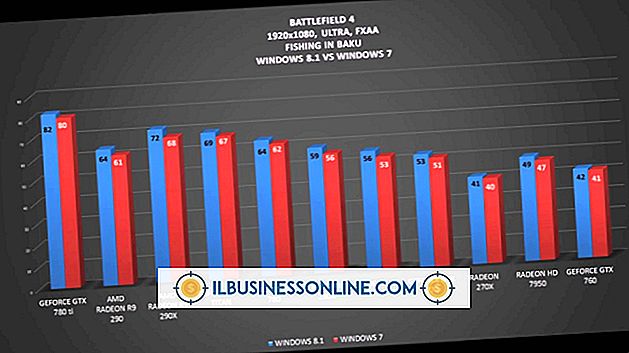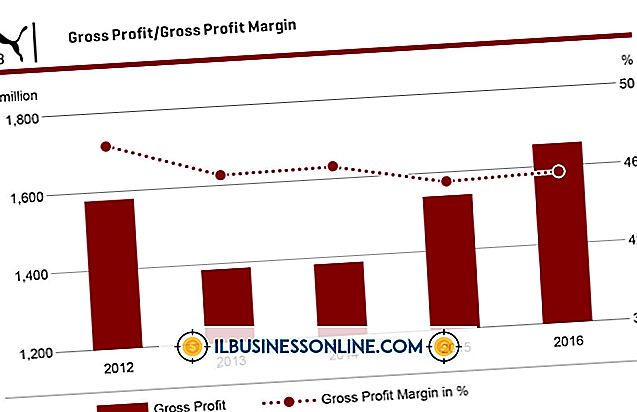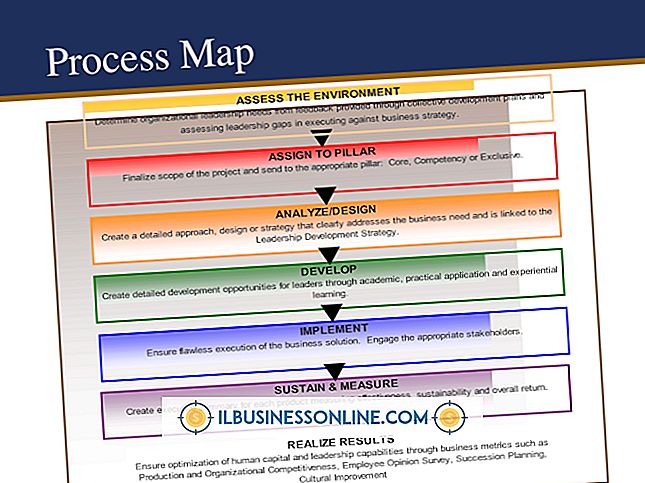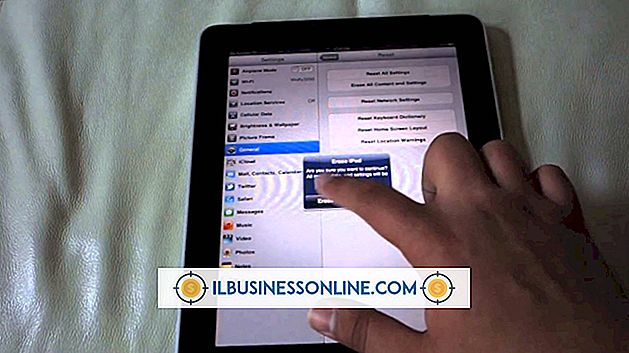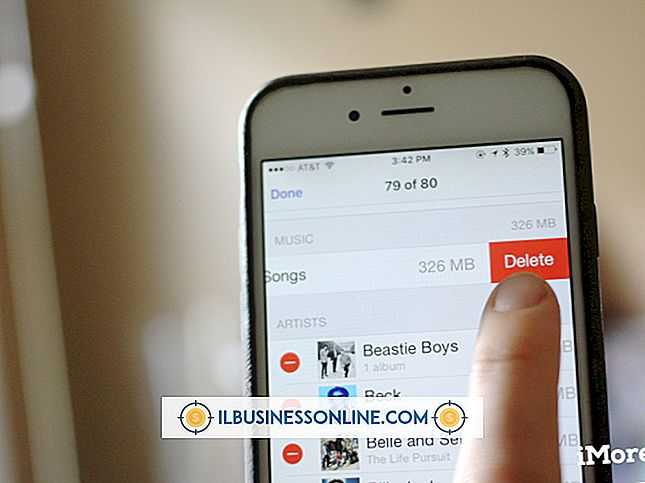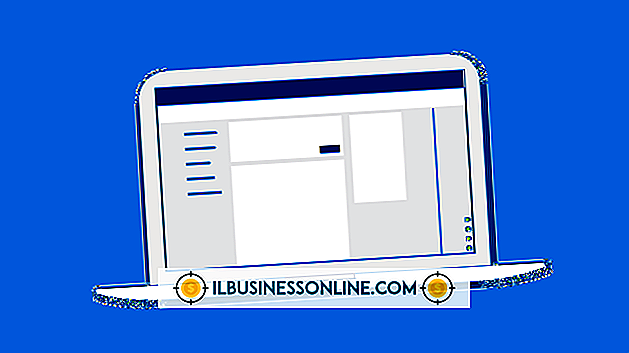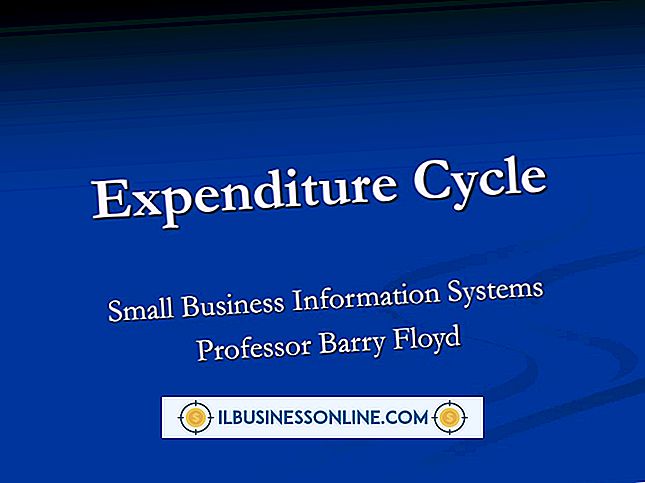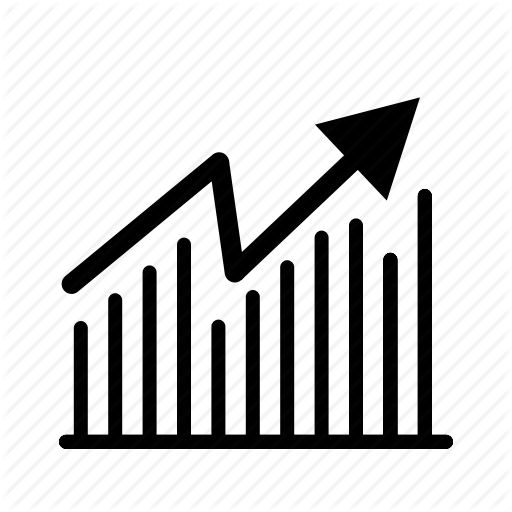Jak włączyć akcelerację sprzętową grafiki

Podczas przeglądania stron internetowych z szerokim wykorzystaniem grafiki lub ruchomych obrazów jednostka centralna komputera obsługuje całą pracę związaną z przetwarzaniem i ładowaniem grafiki. Jeśli masz kartę graficzną wyższej klasy, możesz zamiast tego zmienić ustawienia, aby karta obsługiwała wszystkie przetwarzanie graficzne w celu uzyskania lepszej widoczności. Metoda włączania graficznego przyspieszenia sprzętowego jest różna dla każdej przeglądarki internetowej i może wymagać zmiany ukrytych ustawień wewnętrznych lub kliknięcia pojedynczego pola wyboru.
Google Chrome
1.
Wpisz frazę "about: flags" na pasku adresu u góry ekranu i kliknij "Enter". Przewiń listę opcji i znajdź nagłówek "Przyspieszone komponowanie GPU".
2.
Kliknij link "Włącz" umieszczony pod nagłówkiem "Przyspieszone komponowanie GPU". Przewiń w dół do pozycji "GPU Accelerated Canvas 2D" i kliknij link "Włącz".
3.
Wyjdź z Google Chrome i ponownie otwórz przeglądarkę, aby zapisać zmiany i włączyć graficzne przyspieszenie sprzętowe.
Mozilla Firefox
1.
Wpisz "about: config" na pasku adresu u góry przeglądarki Firefox i naciśnij "Enter", aby uzyskać dostęp do zaawansowanych ustawień przeglądarki. Kliknij "Będę ostrożny, obiecuję!" znajduje się pod tekstem ostrzegawczym, informując, że wchodzisz na stronę ustawień przeglądarki.
2.
Przewiń w dół do pierwszego wpisu oznaczonego "gfx.font" lub zamiast niego wpisz "gfx.font" w polu tekstowym "Filtr" u góry ekranu, aby automatycznie przejść do odpowiedniej sekcji. Zlokalizuj wpis "gfx.font_rendering.directwrite.enabled" i kliknij go dwukrotnie, aby zmienić wartość z "Fałsz" na "Prawda".
3.
Kliknij wpis prawym przyciskiem myszy i kliknij "Nowy". Wybierz opcję "Integer". Wpisz frazę "mozilla.widget.render-mode" w polu tekstowym "Nazwa" i kliknij "OK". Wpisz "6" w polu tekstowym "Wartość" i kliknij "OK".
4.
Zamknij i ponownie uruchom przeglądarkę Mozilla Firefox, aby zapisać zmiany.
Internet Explorer
1.
Kliknij przycisk "Narzędzia" w prawym górnym rogu przeglądarki i kliknij link "Opcje internetowe". Przejdź do karty "Zaawansowane".
2.
Znajdź pole wyboru "Użyj renderowania programowego zamiast renderowania GPU". Kliknij pole, aby usunąć znacznik wyboru.
3.
Kliknij przycisk "Zastosuj" u dołu okna i kliknij "OK", aby zapisać zmiany i włączyć przyspieszanie sprzętowe w przeglądarce Internet Explorer.
Wskazówka
- Metoda włączania akceleracji sprzętowej może się różnić w przypadku korzystania z przeglądarki internetowej innej niż Google Chrome, Mozilla Firefox lub Microsoft Internet Explorer. Sprawdź dodatkowe informacje na stronie pomocy przeglądarki.